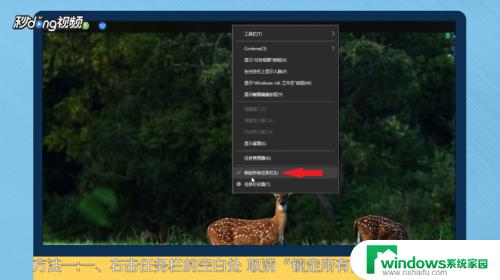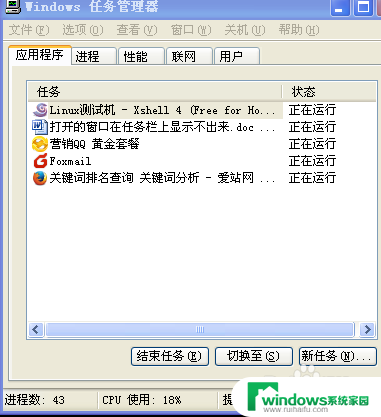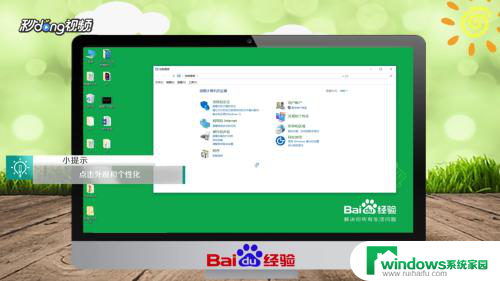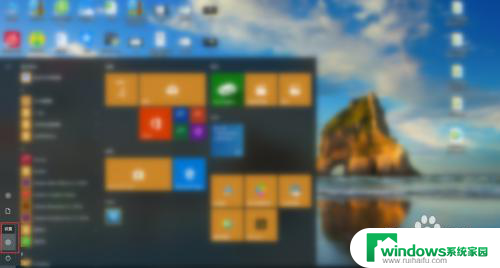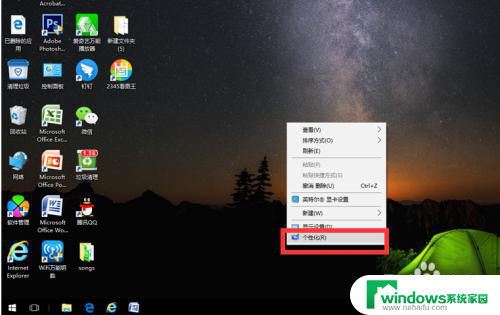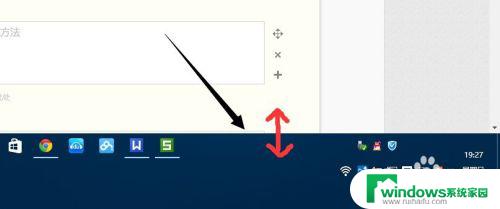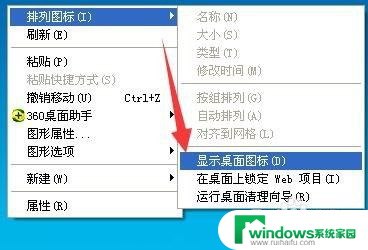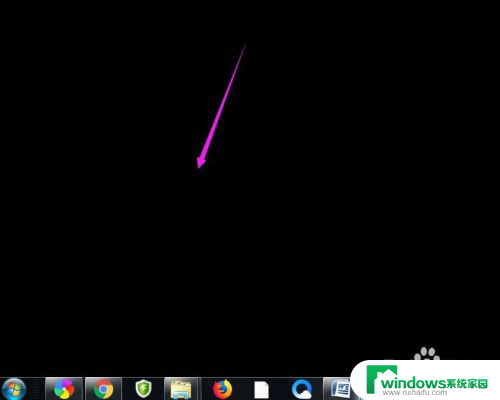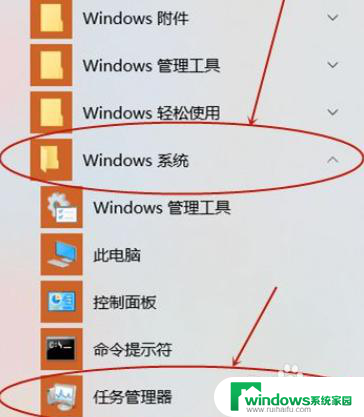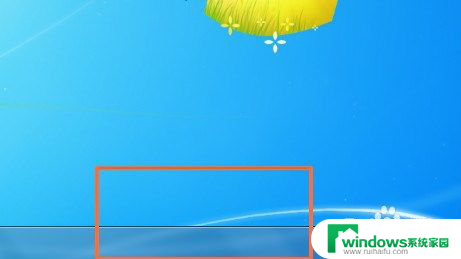桌面最下面一排不显示 电脑底部任务栏不见了怎么找回
更新时间:2024-03-18 16:43:30作者:jiang
最下面一排桌面任务栏是我们在电脑上经常使用的功能之一,但有时候我们会发现它不见了,让我们感到困惑,当电脑底部任务栏不见了,我们可以通过一些简单的操作来找回它。下面就让我们一起来看看如何找回不见的电脑底部任务栏吧。
具体方法:
1.打开“此电脑”窗口
在电脑系统桌面上,双击【此电脑】打开。

2.打开系统设置
在“此电脑”弹窗中,单击【打开设置】打开。
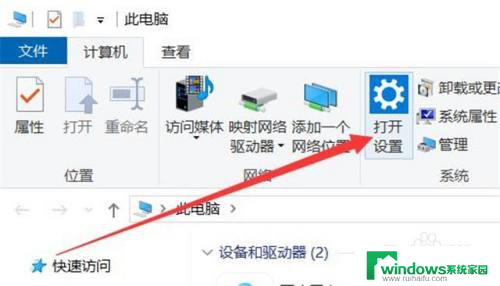
3.打开个性化
在“Windows设置”弹窗中,选择【个性化】进入。
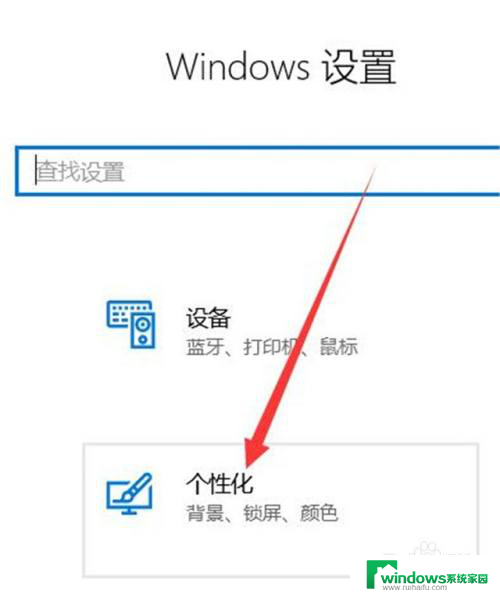
4.打开任务栏
在“个性化”弹窗中,选择【任务栏】进入。
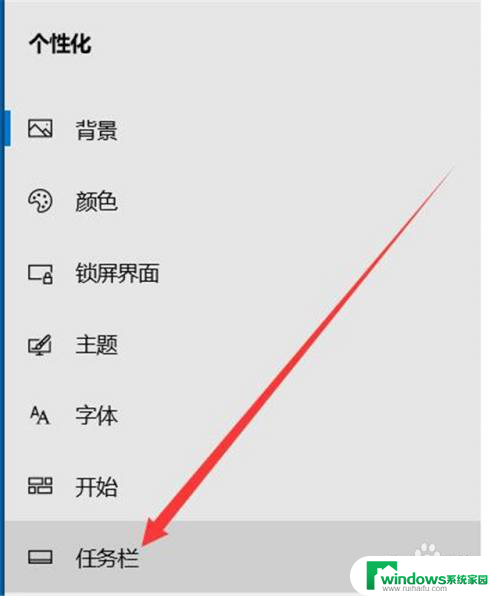
5.关闭任务栏自动隐藏
在“任务栏”弹窗中,取消【在桌面模式下自动隐藏任务栏】选项。电脑的任务栏即可显示出来了。
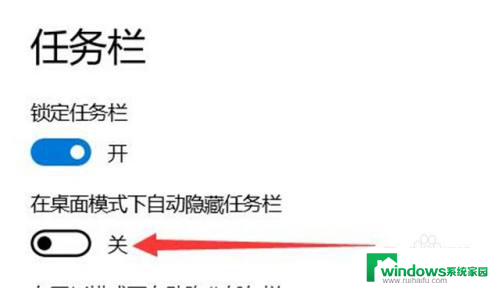
以上就是桌面最底部一行不显示的全部内容,如果您遇到了这种情况,您可以按照以上方法进行解决,希望这能对大家有所帮助。